Slik løser du MacBook ikke
MacBook er en kraftutvalg av bærbare datamaskiner som Applehar lansert. Hvert år lanserer selskapet nye modeller for å lokke sine brukere. Men i dag klager folk på at MacBook Pro ikke slår på. Er du en av dem? Vel, hvis svaret er ja, så har du landet på rett sted. Her er noen av løsningene hvis MacBook Pro-maskinen slås på, men ikke starter.
Løsning 1: Se etter problemer med skjermen
Den mulige årsaken til hvorfor du støter påsituasjonen der du ser at MacBook ikke slår på problemet skyldes skjermproblemer. I dette tilfellet kan enheten din være på, men ikke på skjermen. Alt du trenger å gjøre er å følge trinnene nedenfor hvis MacBook Air ikke slås på.

Trinn 1: Trykk på av / på-knappen på MacBook-maskinen. Hvis du her en startlyd eller lyd fra fans. Dette betyr at skjermen har et problem. Hvis det er tilfelle, kan du prøve å starte enheten på nytt!
Steg 2: Hvis du bruker en ekstern skjerm, må du se etter loos-tilkoblingene. Se også om alle ledningene er riktig tilkoblet. Kontroller forholdene til ledningene som brukes til å koble til skjermen. Hvis de er ødelagte, kan dette føre til at "mac ikke slår på" problemet.
Løsning 2: Kontroller om det er strøm
Når du klager på at MacBook Air ikke vil slåpå, kanskje du glemmer grunnleggende ting: strømforsyning. Alt du trenger å gjøre er å følge trinnene nedenfor hvis MacBook-maskinen ikke slås på etter søvn.

Trinn 1: Sjekk om enheten din har nok lading. Hvis ikke, lad batteriet fullt ut. Koble enheten til strømforsyningen i en time, og start den deretter. Dette sørger for at enheten har rikelig med juice før du starter den.
Trinn 2: Kontroller om ladesnoren. Hvis ledningen er skadet, kan det føre til at MacBook Pro ikke starter. Skadet ledning tilbyr ikke tilstrekkelig lading på enheten din.
Trinn 3: Sjekk strømpluggen som brukes til å lade enheten. Hvis strømmen ikke kommer fra selve pluggen, er det åpenbart at enheten din kanskje ikke lader. Disse grunnleggende tingene er veldig viktige før vi begynte å bevege oss for å anvende store løsninger.
Løsning 3: Kontroller om det er batteri

Noen ganger kan et skadet batteri også være grunnen til at du kan si at MacBook Pro ikke vil slå seg på. Derfor må du se etter batteriet på enheten din.
Trinn 1: Hvis enheten din er mer enn 3 år gammel, kan du vurdere å bytte ut batteriet. 3 år er nok til at et batteri slites ut.
Trinn 2: Hvis Mac-maskinen din slår seg brått av, er dette tegnet på at batteriet skal byttes ut. Et skadet batteri kan føre til at enheten din stenger brått, og påvirker dataene dine.
Trinn 3: Fluktuasjon i strømforsyningen er også en årsak til at batteriet kan skade og iMac ikke slås på. Sørg derfor for at du bruker en stabilisator for å spare batteriet og løse problemet.
Løsning 4: Se etter virus
Hvis den bærbare datamaskinen din ikke kan slå på, er det også en mulighet for at den kan være infisert med et virus.
Hvis Mac-en din plutselig slår seg av selv om batteriet og strømforsyningen fungerer bra, er den infisert med virus.
Hvis frontkameraet ditt plutselig slås på uten din tillatelse, er enheten din infisert med virus.
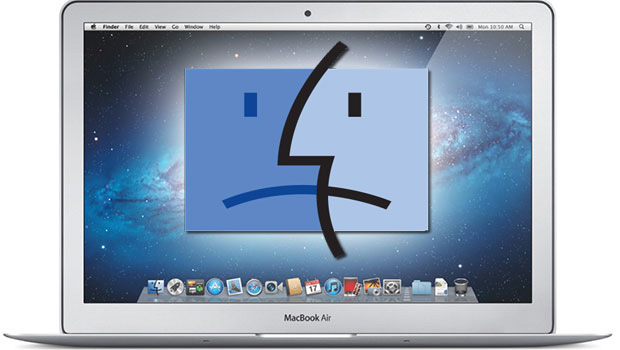
På slike tider må du følge trinnene nedenfor:
Trinn 1: Installer først og fremst et antivirus på enheten din. Forsikre deg om at du utfører en grundig skanning av enheten din
Trinn 2: Forsikre deg om at du fjerner og avinstallerer alle ekle applikasjoner fra enheten din.
Trinn 3: Unngå å besøke tvilsomme nettsteder og oppgi din private informasjon.
Løsning 5: Maskinvareproblem
Hvis MacBook Pro fremdeles ikke starter, dakan det være et alvorlig maskinvareproblem som forårsaker dette problemet. Alt du trenger å gjøre er å besøke det nærmeste Apple Care Center. Hvis enheten har garantiperiode, løser de problemet uten ekstra kostnad. Hvis garantien er utløpt, kan det hende du må betale for tjenesten. Ikke prøv å løse maskinvareproblemet på egen hånd. Dette kan resultere i to ting. For det første kan du miste garantien på enheten din. For det andre kan du ende med å gjøre problemet enda verre.
Det er ikke alltid at dataene dine er til stede påApple-enhet. Noen gang er den også til stede på Windows-enheten. Hva om Windows-bærbare datamaskiner står overfor et slikt problem? Har du noen ide om hvordan du løser det? Vel, en løsning er å bruke https://www.tenorshare.com/products/windows-boot-genius.html. Verktøyet tilbyr enkle løsninger på massevis av problemer som vil føre til at Windows-enheten din ikke starter.
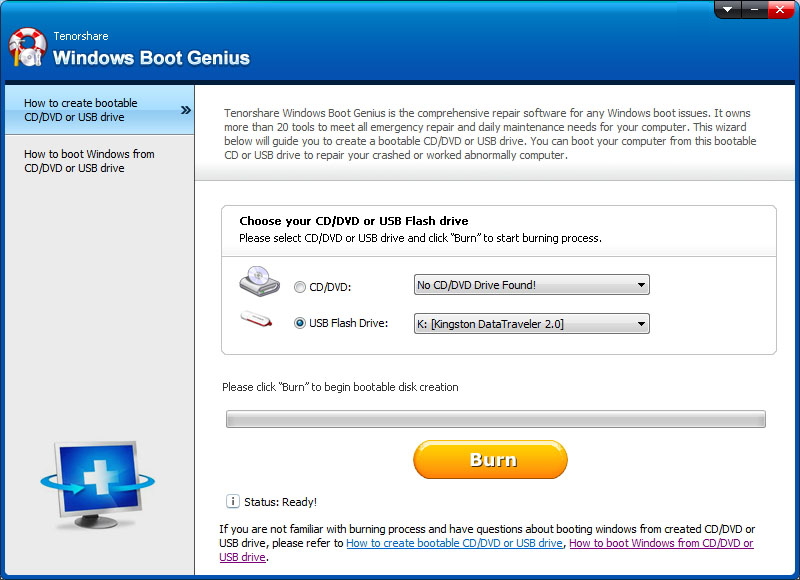
Å binde de løse endene her, så vi påtopp 5-løsning som vil hjelpe deg hvis MacBook Air ikke slår seg på, men lader. Alt du trenger å gjøre er å følge dem og gi oss beskjed om de var til hjelp eller ikke. Du kan gjøre dette ved å kommentere nedenfor.



![[Løst] FaceTime-kamera fungerer ikke på MacBook](/images/os-x/solved-facetime-camera-not-working-on-macbook.jpg)





